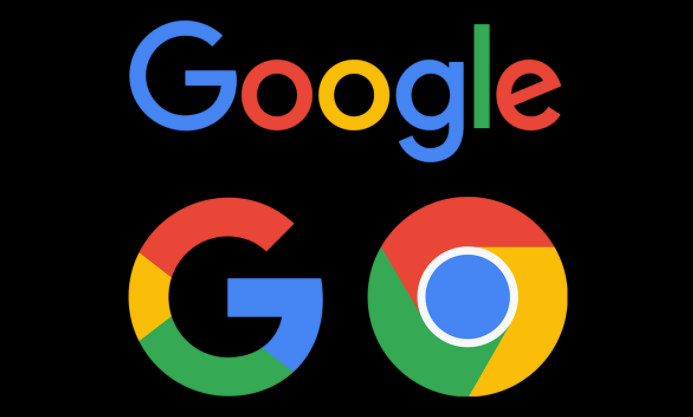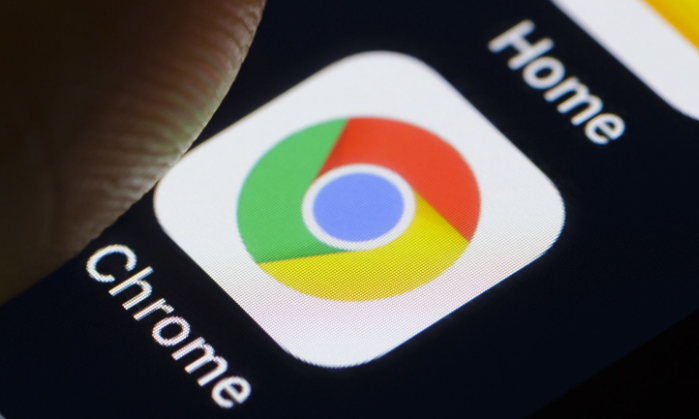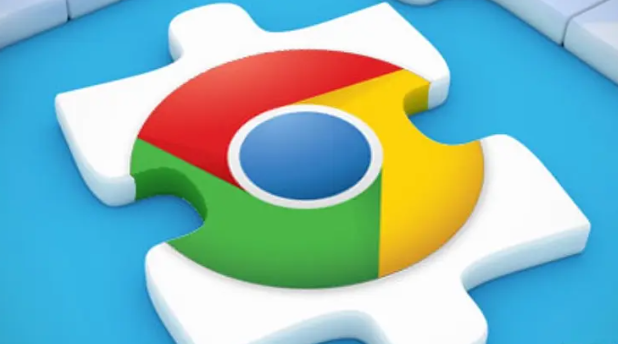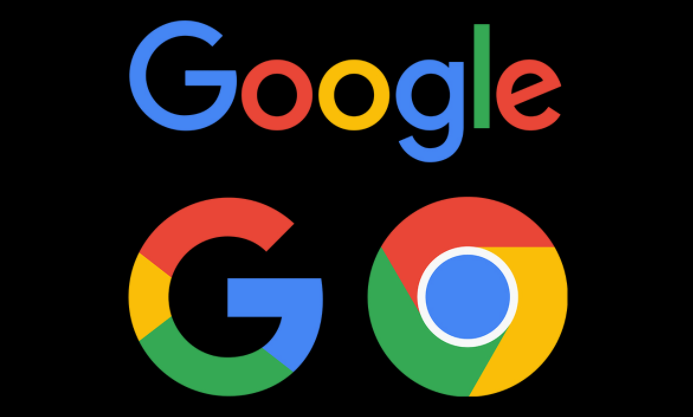chrome浏览器如何清理浏览器插件的缓存
时间:2025-05-06
来源:谷歌Chrome官网
详情介绍

步骤一:打开 Chrome 浏览器设置页面
首先,打开 Chrome 浏览器,在浏览器窗口的右上角,点击三点图标(即“更多”菜单),在下拉菜单中选择“设置”选项。这一步是进入浏览器设置的基础操作,为后续的清理工作做好准备。
步骤二:进入隐私和安全设置
在打开的设置页面中,找到并点击左侧菜单中的“隐私和安全”选项。这里包含了与浏览器数据隐私和安全相关的各种设置,清理插件缓存的操作就在这个部分进行。
步骤三:找到清理浏览数据选项
在“隐私和安全”页面中,向下滚动,找到“清除浏览数据”部分。这个部分允许用户自定义要清理的数据类型和时间范围。
步骤四:选择要清理的数据类型和时间范围
点击“清除浏览数据”按钮后,会弹出一个对话框。在这个对话框中,需要勾选“缓存的图片和文件”选项,这是与插件缓存相关的数据类型。同时,还可以根据个人需求选择清理的时间范围,如“过去一小时”“过去 24 小时”“全部时间”等。如果只想清理特定时间段内的插件缓存,就可以选择合适的时间范围;如果想要彻底清理所有插件缓存,则选择“全部时间”。
步骤五:确认清理操作
在选择好要清理的数据类型和时间范围后,点击“清除数据”按钮。Chrome 浏览器会开始清理所选的插件缓存数据,这个过程可能需要一些时间,具体时长取决于要清理的数据量大小。在清理过程中,不要随意关闭浏览器或中断清理操作,以免导致清理不完整。
注意事项
- 清理插件缓存可能会导致某些插件在下次使用时需要重新加载一些数据,但这通常不会影响插件的正常使用。
- 如果在使用某个插件时遇到问题,除了清理缓存外,还可以尝试更新插件到最新版本,或者卸载后重新安装该插件。
通过以上简单的步骤,就可以轻松地在 Chrome 浏览器中清理浏览器插件的缓存,保持浏览器的良好性能和运行状态,为用户提供更流畅的上网体验。
继续阅读